Kas ir JSON fails un kā to atvērt?

Vai esat kādreiz saņēmis JSON failu un nezinājāt, kā to atvērt? Šajā rakstā atklājiet, kā viegli atvērt un rediģēt JSON failus.
Vai kādreiz esat pavadījis laiku , veidojot Facebook ziņu , nolēmis pagaidīt, pirms to ievietojat, un pēc tam nevarat atrast melnrakstu, kuru, jūsuprāt, esat saglabājis? Jūsu ziņu melnrakstu atrašana pakalpojumā Facebook nav vienkārša, taču mēs esam šeit, lai palīdzētu.
Mēs paskaidrosim, kā darbojas Facebook melnraksti, kur tos atrast un kā publicēt saglabātu melnrakstu, kad esat gatavs.
Satura rādītājs
Par Facebook melnrakstiem
Ir atšķirība starp melnrakstiem, kurus saglabājat Facebook biznesa lapai un savam personīgajam Facebook profilam.
Šajā rakstīšanas brīdī jūs varat atrast tikai visus saglabātos Facebook lapas melnrakstus . Kad esat to izdarījis, varat rediģēt, publicēt vai dzēst melnrakstu. Tālāk mēs paskaidrosim, kā to izdarīt.
Jūsu personīgajā Facebook profilā jūs, iespējams, redzat iespēju saglabāt ziņu kā melnrakstu, ja to nepublicējat nekavējoties. Tomēr nav tādas centrālās atrašanās vietas, kas noturētu šos melnrakstus, piemēram, Facebook lapai.
Paturot to visu prātā, sāksim ar to, kā pakalpojumā Facebook atrast melnrakstus savam personīgajam profilam.
Atrodiet Facebook melnrakstus savam personīgajam profilam
Kad izveidojat ziņu un aizverat to pirms publicēšanas, jums vajadzētu redzēt iespēju saglabāt melnrakstu, kā parādīts tālāk.
Lai atgrieztos pie šī melnraksta, vienkārši atveriet Facebook un atlasiet lodziņu Kas ir jūsu prātā savā ziņu plūsmā, kur parasti sākat rakstīt ziņu. Jūs redzēsit saglabāto melnrakstu lodziņā, kas gaida kopīgošanu. Lai to publicētu, pieskarieties vienumam Publicēt .
Tas darbojas vienādi neatkarīgi no tā, vai izmantojat Facebook tīmeklī vai mobilajā lietotnē, taču šim melnraksta procesam ir daži brīdinājumi.
Atrodiet Facebook melnrakstus kādai lapai tīmeklī
Melnraksti, ko saglabājat kādai Facebook lapai, kuru pārvaldāt, darbojas pavisam savādāk. Jums ir centrālā atrašanās vieta ar visiem jūsu melnrakstiem neatkarīgi no tā, cik daudz jums ir. Pēc tam varat publicēt, rediģēt vai noņemt saglabātos melnrakstus.
Piezīme : tas neietver grupu lapas , tikai Facebook biznesa lapas.
Lai atrastu melnrakstus, dodieties uz savu Facebook lapu.
Varat arī doties tieši uz Meta Business Suite vietni .
Lai pārskatītu melnrakstu un veiktu tajā izmaiņas, atlasiet to, lai to atvērtu. Veiciet labojumus tekstlodziņā kreisajā kolonnā. Pa labi varat apskatīt ziņas priekšskatījumu.
Kad esat pabeidzis, veiciet kādu no šīm darbībām:
Ja vēlaties ātri publicēt, ieplānot vai dzēst melnrakstu, to nepārskatot, virziet kursoru virs melnraksta sarakstā un atlasiet trīs punktus . Pēc tam izvēlieties vienu no iespējām.
Varat arī izveidot jaunu ziņu un saglabāt to kā melnrakstu no šīs vietas tīmeklī. Augšējā labajā stūrī atlasiet Izveidot ziņu .
Kreisajā pusē izveidojiet savu ziņu un, ja vēlaties, iekļaujiet fotoattēlu vai videoklipu. Kad esat pabeidzis, atlasiet Saglabāt kā melnrakstu un pēc tam atlasiet Saglabāt .
Mobilajā lietotnē atrodiet lapas Facebook melnrakstus
Ja vēlaties pārvaldīt savu Facebook lapas melnrakstus savā mobilajā ierīcē, to var izdarīt, izmantojot lietotni Meta Business Suite.
Atveriet lietotni un atlasiet cilni Ziņas . Augšējā kreisajā stūrī pieskarieties nolaižamajam lodziņam Publicēts un izvēlieties Melnraksti . Pēc tam tiks parādīts visu saglabāto ziņu melnrakstu saraksts.
Lai pārskatītu un rediģētu melnrakstu, atlasiet to. Veiciet izmaiņas un pieskarieties Tālāk . Pēc tam varat izvēlēties no Publicēt tūlīt , Ieplānot vēlākai vai Saglabāt kā melnrakstu . Pieskarieties vienumam Saglabāt .
Lai ātri publicētu, ieplānotu vai dzēstu melnrakstu, pieskarieties trim punktiem labajā pusē un izvēlieties opciju.
Lai izveidotu un saglabātu jaunu melnrakstu, pieskarieties pluszīmei apakšā un izvēlieties Publicēt vai augšpusē atlasiet Izveidot . Izveidojiet savu ziņu un iekļaujiet citus vienumus, kā vēlaties. Atlasiet Saglabāt kā melnrakstu un pēc tam augšpusē pieskarieties Saglabāt kā melnrakstu .
Ja jums nav lietotnes Meta Business Suite, varat to bez maksas lejupielādēt operētājsistēmā Android un iOS , lai pārvaldītu savu Facebook lapu, kā arī ieplānotu ziņas savā pievienotajā Instagram kontā .
Vai izmantosit savus Facebook melnrakstus?
Lai gan būtu jauki, ja Facebook personīgajiem kontiem saglabātu vairākus ziņu melnrakstus, jūs varat vismaz skatīt, rediģēt un kopīgot savu pēdējo saglabāto. Facebook lapām varat izveidot daudz melnrakstu un publicēt vai ieplānot tos pēc saviem ieskatiem.
Tagad, kad zināt, kā pakalpojumā Facebook atrast melnrakstus, apskatiet, kā izslēgt ziņas komentārus vai kā piespraust ziņu pakalpojumā Facebook .
Kā saglabāt un atrast melnrakstus Facebook lapā: Meta Business Suite
Atšķirībā no jūsu personīgā konta, Facebook piedāvā īpašu iespēju saglabāt ziņas kā melnrakstus, strādājot ar jūsu pārvaldītajām lapām. Ja esat Facebook lapas administrators, varat saglabāt un izveidot neierobežotu skaitu melnrakstu pirms to publicēšanas lapā, izmantojot funkciju Melnraksti.
1. darbība. Saglabājiet melnrakstu Facebook lapā
Lai saglabātu melnrakstu savā Facebook lapā, tīmekļa pārlūkprogrammā atveriet vietni facebook.com un pierakstieties savā Facebook kontā. Tas nedarbosies ar Facebook lietotnēm operētājsistēmā iOS vai Android, jo neviena no lietotņu versijām nepiedāvā iespēju lapā izveidot vai skatīt melnrakstus.
Kad jūsu Facebook sākumlapa tiek ielādēta, noklikšķiniet uz cilnes Lapas kreisajā sānjoslā.

Tādējādi ekrānā tiks atvērta lapa Lapas un profili. Šeit kreisajā sānjoslā noklikšķiniet uz Meta Business Suite .

Kad tiek atvērta Meta Business Suite mājas lapa, noklikšķiniet uz pogas Izveidot ziņu .
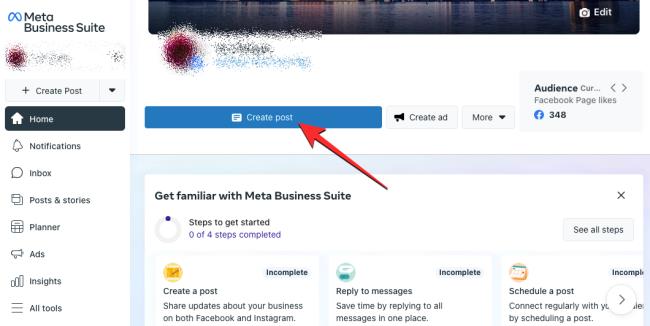
Ekrānā Izveidot ziņu sāciet izveidot ziņu, pievienojot saturu lodziņā Ziņas informācija. Ziņai, kuru gatavojaties saglabāt, varat pievienot tekstu, emocijzīmes, atrašanās vietu, attēlus, saites un citu saturu.

Jebkurā laikā varat saglabāt šo ziņu, ritinot uz leju līdz apakšai un sadaļā “Plānošanas opcijas” atlasot Saglabāt kā melnrakstu .
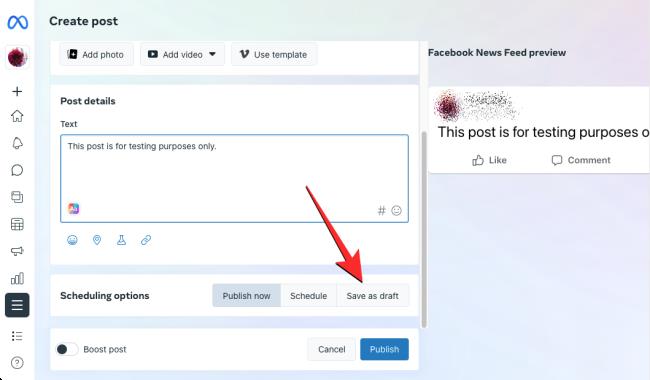
Kad ir atlasīts Saglabāt kā melnrakstu, noklikšķiniet uz pogas Saglabāt apakšā.
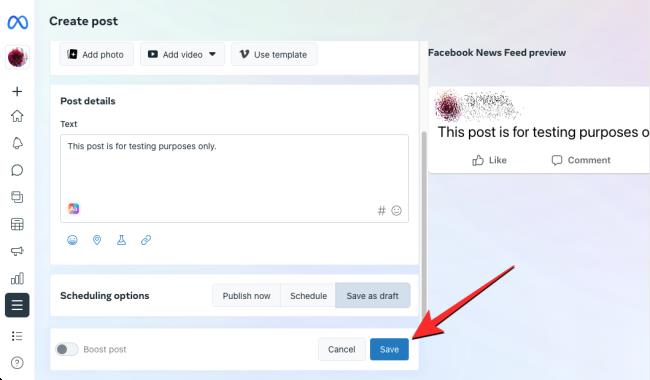
Jūsu izveidotā ziņa tiks saglabāta kā melnraksti Meta Business Suite.
2. darbība. Lapā atrodiet saglabātos melnrakstus
Lai atrastu un piekļūtu savā Facebook lapā saglabātajiem melnrakstiem, tīmekļa pārlūkprogrammā atveriet vietni facebook.com un kreisajā sānjoslā noklikšķiniet uz cilnes Lapas .

Nākamajā lapā kreisajā sānjoslā noklikšķiniet uz Meta Business Suite .

Kad tiek atvērta Meta Business Suite sākumlapa, kreisajā sānjoslā noklikšķiniet uz cilnes Ziņas un stāsti .
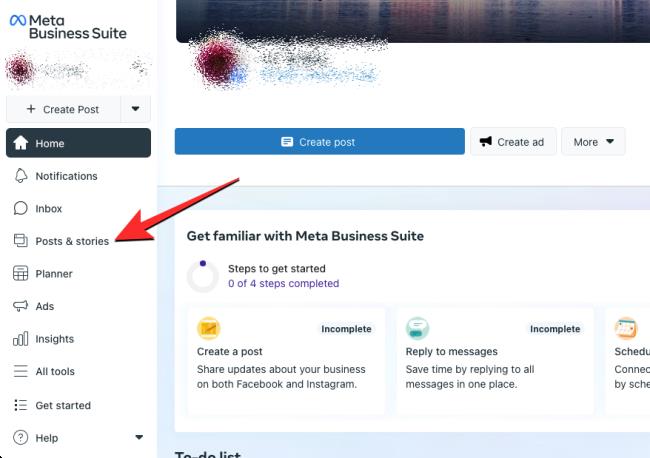
Lapā Ziņas un stāsti noklikšķiniet uz cilnes Melnraksti augšpusē.
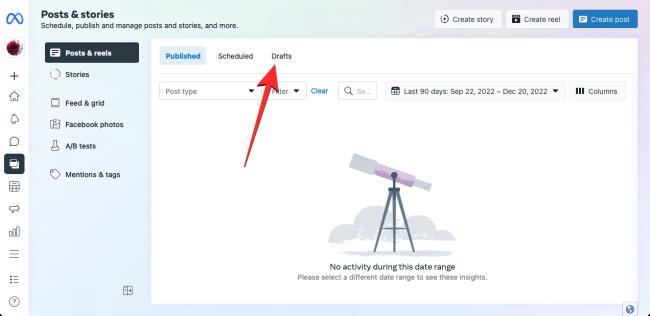
Tagad jūs redzēsit visus melnrakstus, ko esat saglabājis savā Facebook lapā. Lai turpinātu darbu pie saglabāta melnraksta, noklikšķiniet uz Rediģēt ziņu uz melnraksta, kuru vēlaties atvērt.
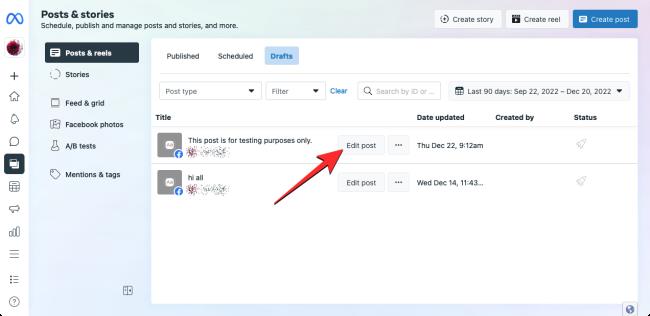
Varat arī nekavējoties publicēt, ieplānot vai dzēst melnrakstu, noklikšķinot uz 3 punktu ikonas uz atlasītā melnraksta un izvēloties atbilstošās opcijas, kas tiek rādītas pārpildes izvēlnē.
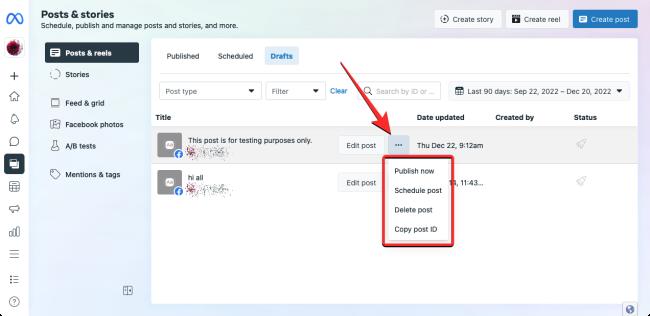
Tas ir viss, kas jums jāzina par melnrakstu saglabāšanu un atrašanu pakalpojumā Facebook iOS, Android un tīmeklī.
Vai esat kādreiz saņēmis JSON failu un nezinājāt, kā to atvērt? Šajā rakstā atklājiet, kā viegli atvērt un rediģēt JSON failus.
Uzziniet, kā sekot līdzi draugu un ģimenes dzimšanas dienām Facebook. Efektīvi atklājiet dzimšanas dienas un izmantojiet iespējas, ko sniedz šī sociālā platforma.
AR Zone ir vietējā lietotne, kas pieejama jaunākajos Samsung tālruņos, kas lietotājiem ļauj izklaidēties, izmantojot paplašināto realitāti. Iegūstiet vairāk informācijas par tās funkcijām!
Atšķirībā no citiem TV straumēšanas pakalpojumiem, Peacock TV piedāvā bezmaksas plānu, kas ļauj lietotājiem straumēt līdz 7500 stundām atlasītu filmu, seriālu, sporta šovu un dokumentālo filmu, nemaksājot ne santīma. Tā ir laba lietotne jūsu straumēšanas ierīcē, ja jums ir nepieciešams pārtraukums no Netflix abonēšanas maksas.
Zoom ir populāra videokonferenču un sapulču lietotne. Ja piedalāties tālummaiņas sapulcē, var būt noderīgi izslēgt skaņu, lai nejauši nepārtrauktu runātāju, it īpaši, ja sapulce ir liela, piemēram, tīmekļseminārs.
Ir patīkami “pārgriezt vadu” un ietaupīt naudu, pārejot uz straumēšanas pakalpojumiem, piemēram, Netflix vai Amazon Prime. Tomēr kabeļtelevīzijas uzņēmumi joprojām piedāvā noteikta veida saturu, ko neatradīsit, izmantojot pakalpojumu pēc pieprasījuma.
Facebook ir lielākais sociālo mediju tīkls, ko katru dienu izmanto miljardiem cilvēku. Bet tas nenozīmē, ka tam nav problēmu.
Varat izmantot Facebook, lai sazinātos ar draugiem, pirktu vai pārdotu produktus, pievienotos fanu grupām un veiktu citas darbības. Taču problēmas rodas, kad jūs grupām pievieno citi cilvēki, it īpaši, ja šī grupa ir izveidota, lai jums nosūtītu surogātpastu vai kaut ko pārdotu.
Daudziem cilvēkiem patīk aizmigt, klausoties mūziku. Galu galā, ņemot vērā relaksējošu atskaņošanas sarakstu skaitu, kurš gan negribētu aizmigt, klausoties japāņu flautas maigo skaņu.
Klēpjdatorā vai galddatorā jāatrod vai jāpārbauda pašreizējā BIOS versija. BIOS vai UEFI programmaparatūra ir programmatūra, kas pēc noklusējuma tiek instalēta jūsu datora mātesplatē un kas nosaka un kontrolē iebūvēto aparatūru, tostarp cietos diskus, videokartes, USB portus, atmiņu utt.
Dažas lietas ir tik nomāktas kā intermitējoša interneta pieslēguma problēma, kas nepārtraukti atvienojas un atjauno savienojumu. Iespējams, jūs strādājat pie kāda steidzama uzdevuma, spēlējat savu iecienītāko programmu pakalpojumā Netflix vai spēlējat aizraujošu tiešsaistes spēli, taču kāda iemesla dēļ pēkšņi atvienojaties.
Dažkārt lietotāji izmanto visas savas iespējas un izmanto BIOS atiestatīšanu, lai labotu datoru. BIOS var tikt bojāta kļūdaina atjauninājuma vai ļaunprātīgas programmatūras dēļ.
Ikreiz, kad sērfojat internetā, jūsu pārlūkprogramma savā vēsturē ieraksta katras atrastās tīmekļa lapas adreses. Tas ļauj sekot līdzi pagātnes darbībām, kā arī palīdz ātri atkārtoti apmeklēt vietnes.
Jūs esat nosūtījis vairākus failus uz savu printeri, taču tas nedrukā nevienu dokumentu. Jūs pārbaudāt printera statusu Windows iestatījumu izvēlnē, un tajā ir rakstīts “Bezsaistē.
Roblox ir viena no populārākajām tiešsaistes spēlēm, īpaši jaunāko demogrāfisko grupu vidū. Tas dod spēlētājiem iespēju ne tikai spēlēt spēles, bet arī izveidot savas.
Tiešsaistes produktivitātes rīki sniedz daudzas iespējas automatizēt darbplūsmas vai izmantot lietotnes un lietotņu integrācijas, lai organizētu savu dzīvi un strādātu efektīvāk. Slack ir populārs sadarbības rīks, kas piedāvā integrāciju ar tūkstošiem citu lietotņu, lai jūs varētu izmantot vairākas lietotnes vienuviet.
Adobe Illustrator ir galvenā lietojumprogramma vektorgrafiku, piemēram, logotipu, izveidei un rediģēšanai, kuru var palielināt vai samazināt, nezaudējot detaļas. Programmas Illustrator iezīme ir tā, ka ir daudz veidu, kā sasniegt vienu un to pašu mērķi.
3D kvēldiegu printeri var izgatavot jebko, sākot no svētku rotājumiem un beidzot ar medicīniskiem implantiem, tāpēc šajā procesā netrūkst satraukuma. Problēma ir pāreja no 3D modeļa uz faktisko izdruku.
Ja esat saņēmis datoru dāvanā vai vēlaties iegādāties lietotu modeli vai modeli ar atlaidi, iespējams, jums rodas jautājums, kā noteikt, cik vecs ir jūsu dators. Lai gan tas ne vienmēr ir precīzs vai vienkāršs process, ir iespējams iegūt labu priekšstatu par to, cik vecs ir jūsu Windows dators, izmantojot dažus trikus.
Lai gan tālrunim ir ērti dot balss komandas un tas automātiski reaģē, šīs ērtības ir saistītas ar lieliem privātuma kompromisiem. Tas nozīmē, ka uzņēmumam Google ir pastāvīgi jāklausās jūs, izmantojot jūsu mikrofonu, lai tas zinātu, kad atbildēt.
Atslēdziet grupas īsziņas Android 11, lai kontrolētu paziņojumus ziņu lietotnē, WhatsApp un Telegram.
Atverot sākumlapa jebkurā pārlūkā, vēlaties redzēt savas iecienītās lietas. Kad sākat lietot citu pārlūku, vēlaties to iestatīt pēc savas gaumes. Iestatiet pielāgotu sākumlapu Firefox Android ar šiem detalizētajiem soļiem un uzziniet, cik ātri un viegli tas var tikt izdarīts.
Tālruņu pasaulē, kur tehnoloģijas nepārtraukti attīstās, Samsung Galaxy Z Fold 5 izceļas ar savu unikālo salokāmo dizainu. Taču, cik futuristisks tas būtu, tas joprojām balstās uz pamata funkcijām, ko mēs visi ikdienā izmantojam, piemēram, ierīces ieslēgšanu un izslēgšanu.
Mēs esam pavadījuši nedaudz laika ar Galaxy Tab S9 Ultra, un tas ir ideāls planšetdators, ko apvienot ar jūsu Windows PC vai Galaxy S23.
Izmantojiet jautrus filtrus jūsu Zoom sanāksmēs. Pievienojiet halo vai izskatieties pēc vienradža Zoom sanāksmē ar šiem smieklīgajiem filtriem.
Vēlaties izveidot drošu OTT pieredzi bērniem mājās? Izlasiet šo ceļvedi, lai uzzinātu par Amazon Prime Video profiliem bērniem.
Lai izveidotu atkārtotus pasākumus Facebook, dodieties uz savu lapu un noklikšķiniet uz Pasākumiem. Pēc tam pievienojiet jaunu pasākumu un noklikšķiniet uz Atkārtota pasākuma pogas.
Kā konfigurēt reklāmu bloķētāja iestatījumus Brave pārlūkā Android, sekojot šiem soļiem, kurus var izpildīt mazāk nekā minūtē. Aizsargājiet sevi no uzmācīgām reklāmām, izmantojot šos reklāmu bloķētāja iestatījumus Brave pārlūkā Android.
Jūs varat atrast vairākus paplašinājumus Gmail, lai padarītu savu e-pasta pārvaldību produktīvāku. Šeit ir labākie Gmail Chrome paplašinājumi.
Ja neesi pārliecināts, kas ir ietekme, sasniegšana un iesaistīšanās Facebook, turpini lasīt, lai uzzinātu. Apskati šo vieglo skaidrojumu.



























